有什么简单快捷的方法可以安装Ubuntu吗?
附注:我想与预装的Windows 7双启动。
编辑:
1. 将ISO文件提取到一个文件夹并运行Wubi后,确实安装了,但当我重新启动电脑时,没有显示GRUB,也无法选择是启动Ubuntu还是Windows 7。 2. 今天第三次尝试后,wubi给出了一个错误:Permission denied。
我是PC上的管理员。
对于BIOS设备:
要在没有CD/DVD或USB闪存驱动器的情况下安装Ubuntu,请按照以下步骤进行:
从这里下载Unetbootin。
运行Unetbootin。
现在,在“类型”下拉菜单中选择“硬盘”。
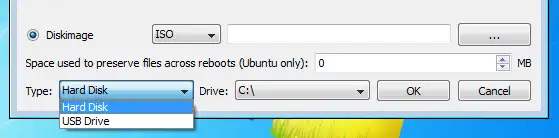
接下来选择磁盘映像。浏览到您下载Ubuntu iso文件的目录。
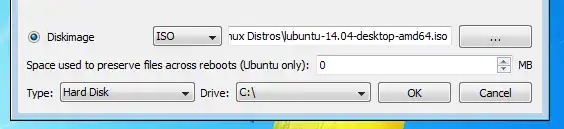
点击确定。
接下来,当您重新启动时,您将会看到一个类似于这样的菜单:
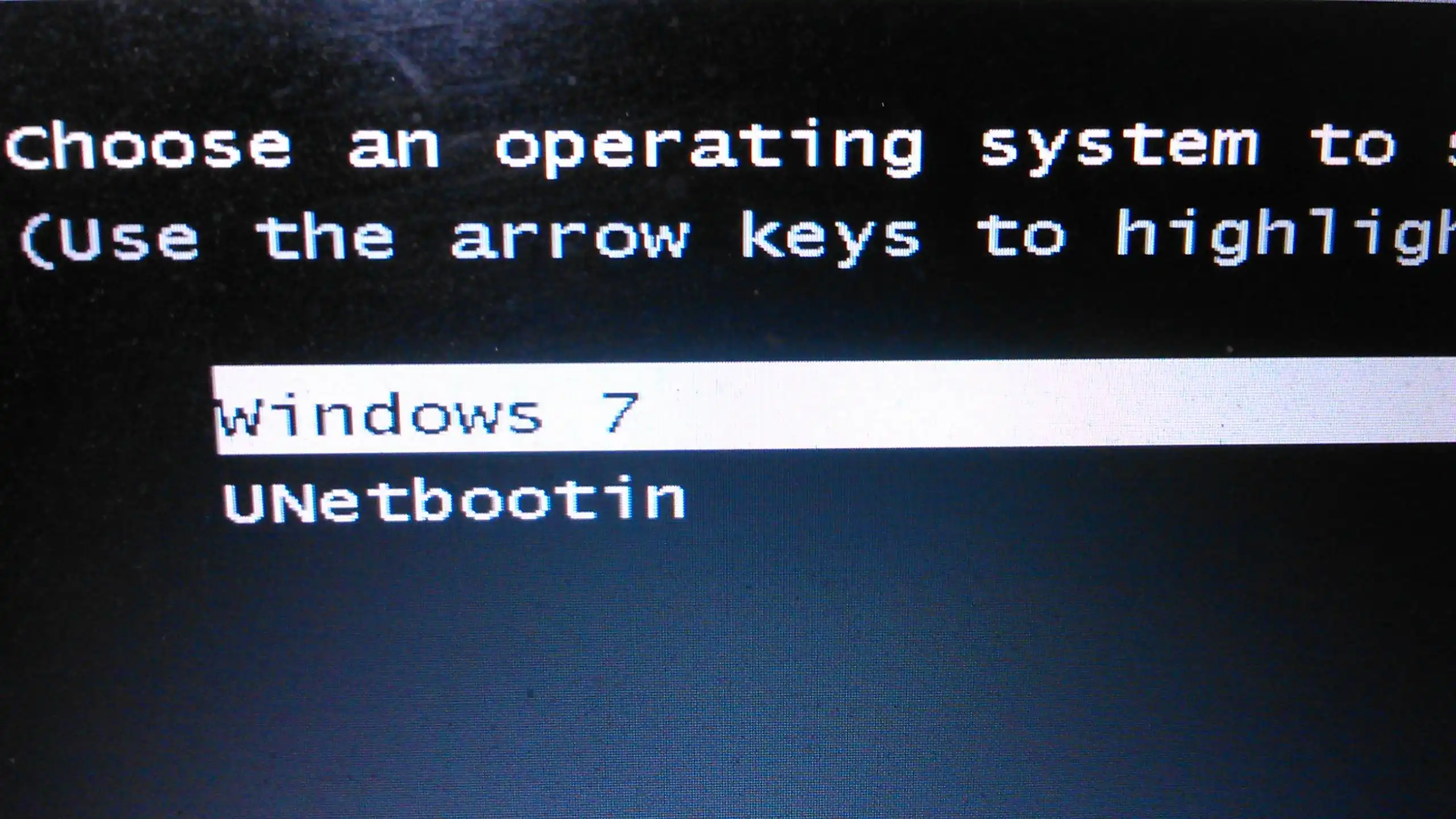
选择Unetbootin,然后您将在那里获得“试用”或“安装”的选项。
最后,您可以在Windows旁边安装您的Ubuntu版本。
对于UEFI设备:
首先,下载rEFInd。
然后,解压它。
现在,请按照以下步骤安装rEFInd[来源],以便您拥有一个引导菜单,可以引导到Ubuntu Live环境。在源中给出的安装过程概述如下:
以管理员权限打开cmd。
然后,
mountvol S: /S
S:更改为任何可用的驱动器号)在cmd中键入cd,然后将提取的文件夹拖放到已经打开的cmd窗口中即可。例如,
cd "C:\Program Files"
复制refind
xcopy /E refind S:\EFI\refind\
S:将是您上面使用的驱动器号。更改目录到rEFInd
cd S:\EFI\refind
重命名配置文件
rename refind.conf-sample refind.conf
请注意,{bootmgr}是直接输入的;那不是变量的标注。并且,在具有32位EFI的系统上将refind_x64.efi更改为refind_ia32.efi。这样的计算机很少见,大多数都是平板电脑。检查您的Windows位深度,以确定应使用哪个二进制文件。
bcdedit /set {bootmgr} path \EFI\refind\refind_x64.efi
下载EaseUS Partition Master Free并运行它。
选择最后一个分区。
右键单击它,并从上下文菜单中选择“调整/移动分区”。
从显示在分区大小旁边的大小减去4096 MB(模拟4GB闪存)。
按Tab键,其余部分将自动完成。
选择新创建的分区,并右键单击它。从上下文菜单中选择“创建分区”。
在此窗口中,选择FAT32作为文件系统。单击“确定”。最后,单击“应用”(位于窗口左上角)。
接下来,将Ubuntu iso提取到该分区,然后重新启动。
您将看到一个rEFInd菜单。从这里选择Ubuntu分区。它会引导到Live环境。继续安装。安装完成后,启动Windows。
再次运行EaseUS Partition Master Free。
右键单击4GB分区,并从上下文菜单中选择“删除分区”。
右键单击未分配分区上面的分区,并从上下文菜单中选择“调整/移动分区”。
通过拖动按钮将栏扩展到极右。
单击“确定”。最后,单击“应用”(位于窗口左上角)。
以管理员权限打开cmd。
然后,
mountvol S: /S
S:更改为任何可用的驱动器号)删除rEFInd
rmdir "S:\EFI\refind" /S /Q
S:将是您上面使用的驱动器号。重新安装grub作为您的主要引导管理器
bcdedit /set {bootmgr} path \EFI\ubuntu\grubx64.efi
C:中的文件和文件夹来找到它们。 - Raphael使用Windows磁盘管理工具创建一个3GB或更大的FAT32分区。
将ISO文件的内容复制/粘贴到新分区中。
重新启动按下F12并选择UEFI Ubuntu。